У овом тексту ћете научити неке потенцијалне поправке за Асус тастатуру лаптопа која не ради на Виндовс рачунару.
Да ли сте недавно купили нови АСУС лаптоп? Да ли ради како треба? Зато што смо у последње време видели доста корисника који су се жалили на нереаговање њихове АСУС тастатуре за лаптоп. Дакле, нисте сами ако се суочавате са проблемима као што су тастатура која није откривена, тастатура не реагује и још много тога са АСУС уређајем. И, постоји неколико решења на вебу која вам могу помоћи да лако решите проблеме са АСУС тастатуром за лаптоп и вратите је на прави пут.
Лака и брза решења за поправљање АСУС тастатуре за лаптоп не ради
Без обзира да ли имате проблема као што је тастатура која не ради или само неки тастери не функционишу, такве проблеме можете лако заобићи помоћу решења о којима се говори у овом водичу за решавање проблема. Многи корисници су изјавили да су им предложена решења помогла да се отарасе овог проблема. Међутим, од вас се не тражи да испробате све, само прођите кроз сваки и изаберите онај који је најбољи за вас.
Решење 1: Поново покрените лаптоп
Пре него што испробате било коју напредну тактику, прво би требало да поново покренете лаптоп. Можда звучи као основни хак, али бројни технички проблеми се могу решити једноставним поновним покретањем лаптопа. И, функционисало је као магија за многе кориснике АСУС лаптопа.
Ако тастатура вашег АСУС лаптопа не ради чак ни након поновног покретања система, онда морате да се упутите ка другим решењима наведеним у наставку.
Такође прочитајте: Преузимање и ажурирање АСУС драјвера за Виндовс 10, 8, 7
Решење 2: Промените подешавања тастатуре
Други начин за решавање проблема са тастатуром лаптопа је да проверите подешавања тастатуре и да их промените ако је потребно. Да бисте променили подешавања своје тастатуре, можете да пратите ове кораке:
Корак 1: На тастатури притисните потпуно Виндовс + И кључеве за отварање Виндовс подешавања.
Корак 2: После тога потражите Лакоћа приступа или Центар за једноставност приступа и кликните на њега.
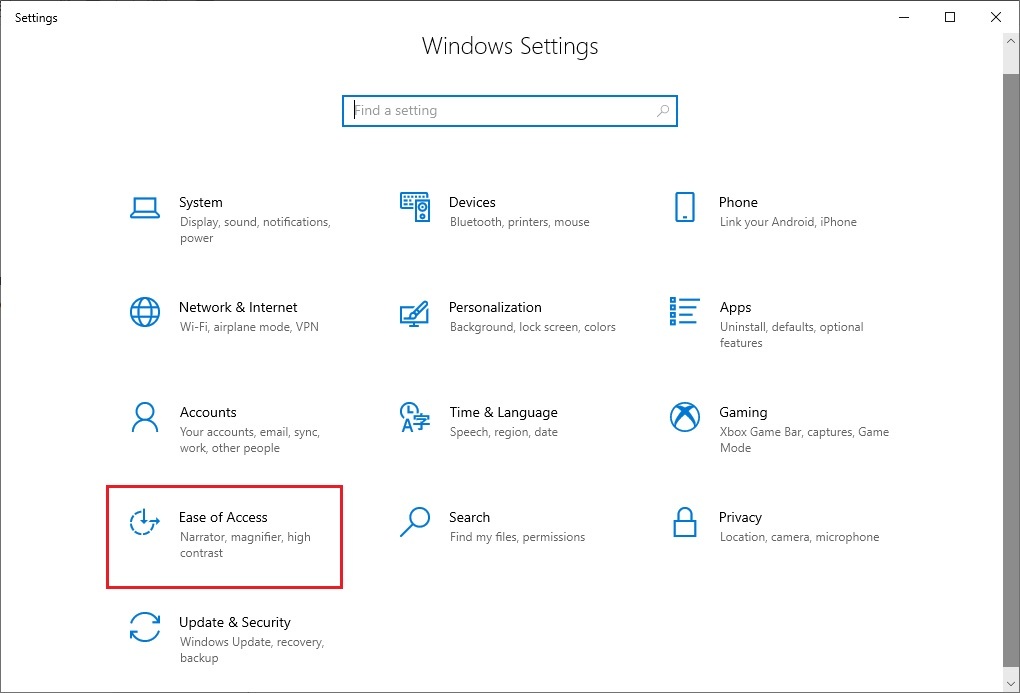
Корак 3: Затим изаберите Тастатура у левом окну. (Ако користите Виндовс 7, радије је потребно да изаберете Учините тастатуру лакшом за коришћење).
4. корак: Сада, померите се надоле док не видите опцију Филтер Кеис. И искључите одговарајуће дугме за пребацивање да бисте онемогућили тастере филтера.

Након тога, потребно је да поново покренете рачунарски систем и проверите да ли ваша тастатура ради исправно на АСУС лаптопу. Ако не, пређите на следеће решење.
Такође прочитајте: Асус додирна табла не ради на Виндовс 10 [решено]
Решење 3: Ажурирајте управљачки програм за тастатуру
Застарели драјвери за тастатуру су најчешћи разлог који изазива проблеме при коришћењу АСУС тастатура за лаптоп. Да би решио проблем, корисник може покушати да ажурира управљачки програм за АСУС тастатуру за лаптоп. Постоје 2 приступа која можете размотрити да бисте извршили ажурирање драјвера тастатуре за ваш лаптоп; ручно и аутоматски.
Ручно ажурирање драјвера: Да бисте ручно ажурирали драјвере, можете да одете на званичну веб локацију АСУС-а и потражите најажурније управљачке програме за своју тастатуру. Пре преузимања драјвера, само се уверите да је драјвер компатибилан са верзијом оперативног система Виндовс који тренутно користите. Такође, овај метод захтева довољно времена и пристојну количину техничког знања.
Аутоматско ажурирање драјвера: Можете ажурирајте своје застареле драјвере аутоматски са Бит Дривер Упдатер-ом. То је најпоузданији софтвер треће стране за ажурирање драјвера у најмање времена и ручног напора. Услужни алат аутоматски препознаје вашу машину и проналази најрелевантније драјвере за њу.
Корисник може аутоматски ажурирати драјвере било бесплатном или верзијом. Али вреди напоменути да је за про верзију потребна само 2 клика мишем, а такође пружа 60-дневну потпуну гаранцију поврата новца заједно са техничком помоћи нон-стоп. Док, бесплатна верзија ажурира драјвере један по један јер је делимично ручна. Пратите доле наведене кораке да бисте користили бит Дривер Упдатер:
Корак 1:Преузимање и инсталирајте Бит Дривер Упдатер.

Корак 2: Затим кликните на Скенирај са леве табле.

Корак 3: Сачекајте да се скенирање заврши 100%.
4. корак: Проверите резултате скенирања и кликните на Ажурирај све дугме као што је приказано испод. Ово ће вам омогућити да ажурирате све застареле драјвере одједном. У супротном, такође можете кликнути на дугме Ажурирај одмах поред драјвера који желите да ажурирате.

Након ажурирања драјвера, поново покрените АСУС лаптоп да бисте применили промене. Касније проверите да ли ово чини да ваша тастатура АСУС лаптоп рачунара поново ради. Ако не, покушајте са другим решењем.
Решење 4: Поново инсталирајте управљачки програм за тастатуру
Не брините, ако ваша Асус тастатура лаптопа и даље не ради чак ни након ажурирања повезаних драјвера. Понекад се то дешава због неких проблема са некомпатибилношћу. Ако је то случај, онда имате само последње средство, тј. поновно инсталирање драјвера тастатуре. Али, пре него што извршите ову операцију, потребно је да деинсталирате тренутно инсталирану верзију драјвера за тастатуру са свог рачунара. Да бисте то урадили, можете следити доле наведене кораке:
Корак 1: Пре свега, отворите оквир за дијалог Рун користећи Виндовс + Р пречица на тастатури.
Корак 2: Након тога откуцајте девмгмт.мсц унутар услужног програма за покретање и притисните тастер Ентер.

Корак 3: Сада ћете се појавити у прозору Управљача уређајима. Овде треба да пронађете и двапут кликнете на тастатуре да бисте проширили његову категорију.
4. корак: Затим кликните десним тастером миша на тастатуру која има проблема и изаберите Деинсталирајте уређај са листе контекстног менија.

5. корак: У следећем упиту кликните ДА за потврду деинсталације.
6. корак: Сачекајте да се постојећи драјвери деинсталирају са вашег АСУС лаптопа.
Када завршите, поново покрените АСУС лаптоп. Виндовс ће аутоматски поново инсталирати драјвере тастатуре за ваш АСУС лаптоп. Завалите се и будите стрпљиви док Виндовс не заврши процес. Ето, сада ће ваша АСУС тастатура за лаптоп радити добро како очекујете.
Такође прочитајте: Како да поправите тастатуру на лаптопу која не ради на Виндовс 10
Тастатура за лаптоп не ради на АСУС-у: ИСПРАВЉЕНО
То је све! Надамо се да ће вам ове четири ефикасне, али згодне резолуције помоћи да поправите АСУС тастатуру лаптопа која не ради. Оставите своје упите или недоумице у коментарима испод. Желите да додате речи? Слободно поделите боље препоруке у оквиру испод.
Ако сматрате да је од помоћи, претплатите се на наш билтен за више информација у вези са техничком нишом. Уз ово, можете нас пратити и даље Фејсбук, Твиттер, инстаграм, и Пинтерест.